Cara mematikan pertahanan windows

- 3601
- 938
- Clay Weber
Mungkin terdapat beberapa sebab yang sah mengapa anda ingin mematikan Windows Defender di komputer anda. Mungkin perkhidmatan mengganggu semasa anda bermain di PC anda? Atau mungkin anda pemaju dan ia mengesan fail bukan virus sebagai virus?
Terdapat kedua -dua kelebihan dan kekurangan untuk mematikan ciri tersebut. Melumpuhkan ia akan menghentikan masalah yang sedang anda hadapi, tetapi ia akan menjadikan komputer anda terdedah kepada banyak ancaman.
Isi kandungan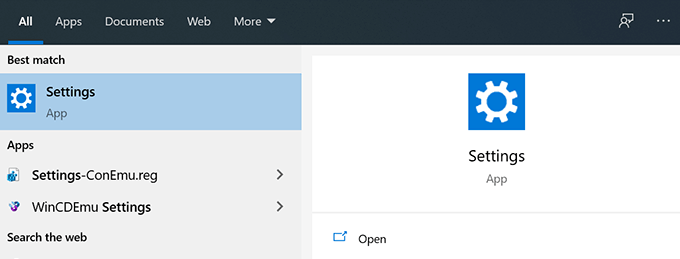
- Klik pada pilihan yang dikatakan Kemas kini & Keselamatan pada skrin berikut.
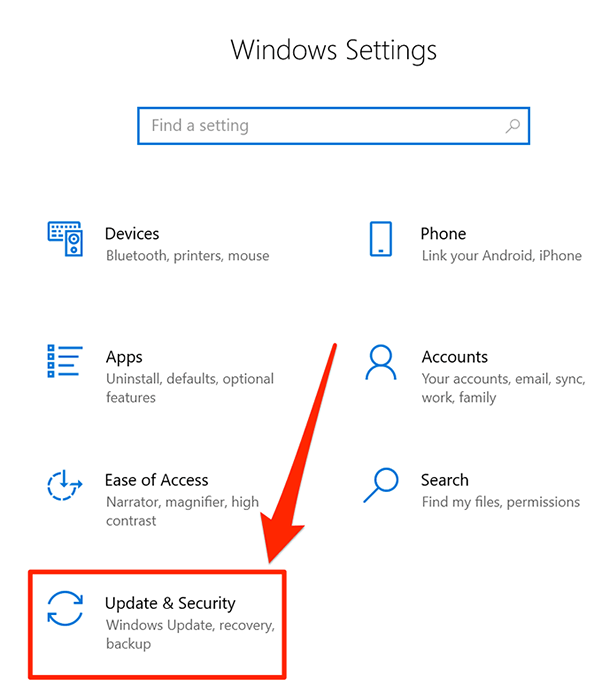
- Pilih Keselamatan Windows dari pilihan yang terdapat di bar sisi kiri.
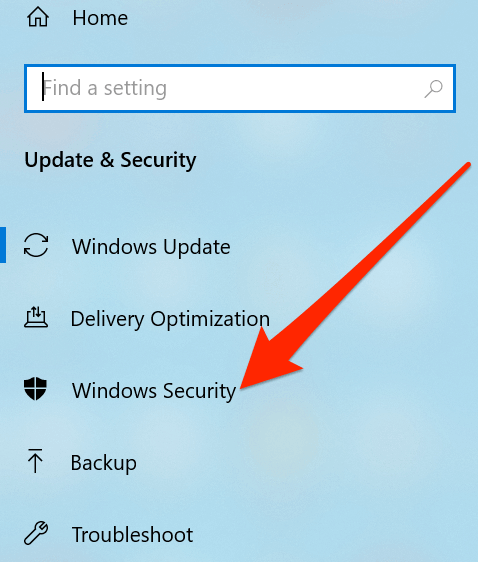
- Klik pada pilihan yang dikatakan Perlindungan virus & ancaman di sebelah kanan anak panah.
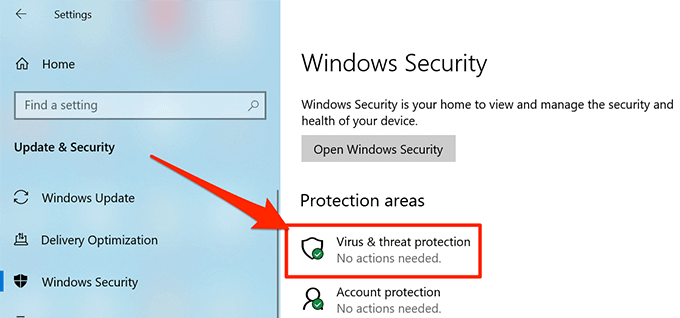
- Di skrin berikut, di bawah Tetapan Perlindungan Virus & Ancaman bahagian, klik pada pilihan yang mengatakan Mengurus Tetapan.
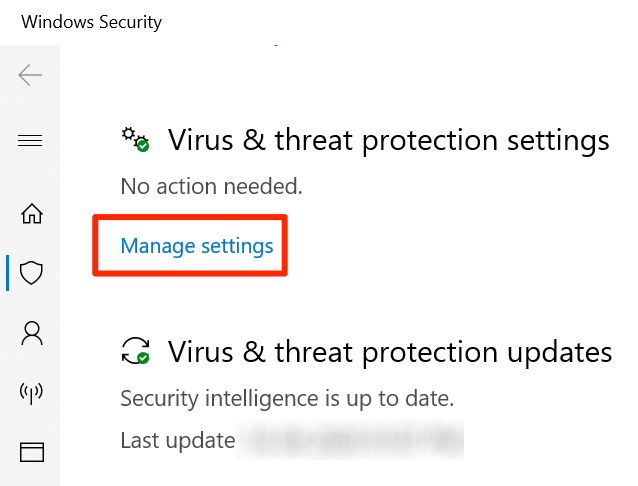
- Skrin yang berikut mempunyai beberapa pilihan untuk anda membolehkan dan melumpuhkan. Cari pilihan yang dikatakan Perlindungan masa nyata, yang sepatutnya berada di bahagian atas, dan mematikannya.
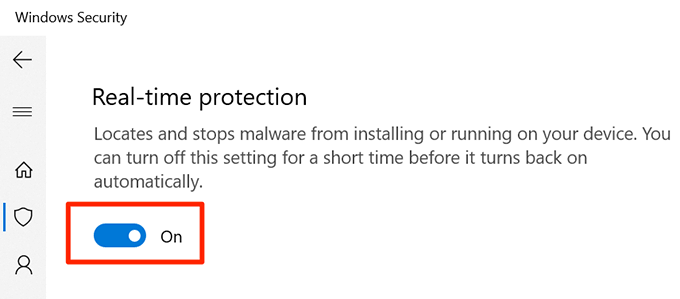
- Anda akan mendapat permintaan yang meminta jika anda ingin membenarkan aplikasinya membuat perubahan pada peranti anda. Klik pada Ya dan teruskan.
- Windows Defender kini harus dimatikan dan anda akan melihatnya di skrin anda.
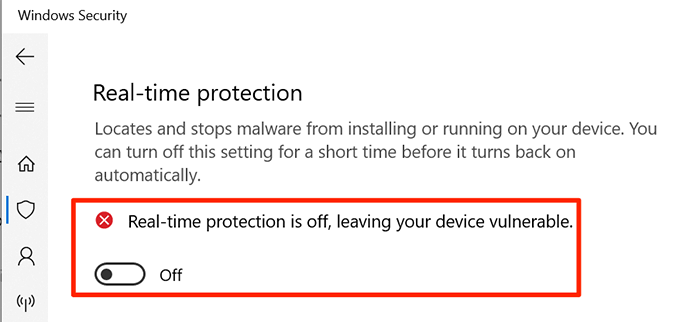
- Sekiranya anda perlu menghidupkannya semula, aktifkan Perlindungan masa nyata pilihan dan ia akan diaktifkan.
Gunakan Editor Pendaftaran untuk melumpuhkan Windows Defender
Editor Pendaftaran di PC Windows anda membolehkan anda melaksanakan banyak tugas. Anda boleh menggunakannya untuk menghidupkan dan mematikan pelbagai perkhidmatan, menambah pilihan baru ke menu, dan sebagainya. Salah satu ciri yang ditawarkannya ialah membolehkan anda mengaktifkan dan melumpuhkan Windows Defender di mesin anda.
Anda boleh menambah entri baru ke pendaftaran yang mematikan pertahanan Windows di komputer anda. Pada masa akan datang, jika anda mahu ciri ini kembali, yang perlu anda lakukan ialah mengeluarkan entri dari pendaftaran dan anda semua ditetapkan.
Semasa mengedit pendaftaran, berhati -hati kerana mengubah penyertaan yang salah dapat menyebabkan sistem anda tidak berfungsi.
- Tekan Windows + R kunci pada masa yang sama untuk membuka kotak lari.
- Jenis regedit di dalam kotak dan tekan Masukkan untuk membuka editor pendaftaran.
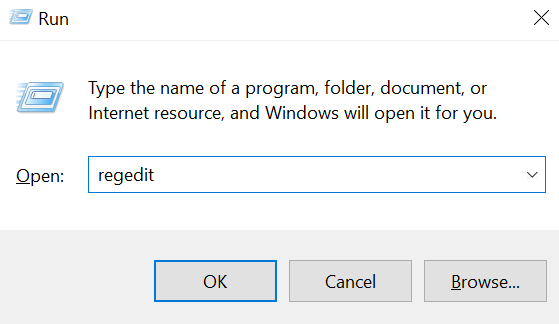
- Klik pada Ya dengan arahan yang muncul di skrin anda untuk membolehkan pendaftaran diedit.
- Apabila ia dibuka, kembangkan direktori yang ditunjukkan di bar sisi kiri dan menuju ke jalan berikut. Di situlah anda boleh menambah entri yang diperlukan.
HKEY_LOCAL_MACHINE \ Software \ Policies \ Microsoft \ Windows Defender - Sebaik sahaja anda berada di sana, klik kanan pada anak tetingkap sebelah kanan dan pilih Baru diikuti oleh Nilai dword (32-bit). Ini membolehkan anda menambah entri baru ke pendaftaran.
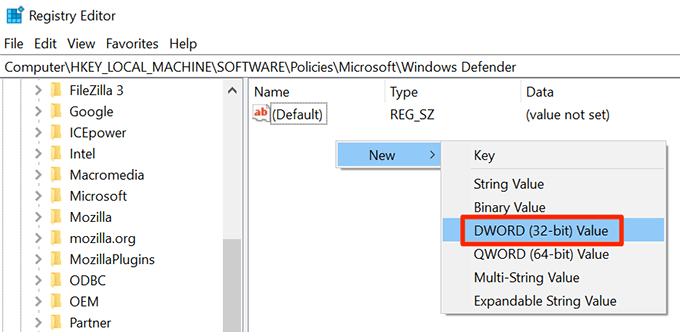
- Masukkan DisableAnTispyware sebagai nama untuk entri dan tekan Masukkan. Entri akan disimpan.
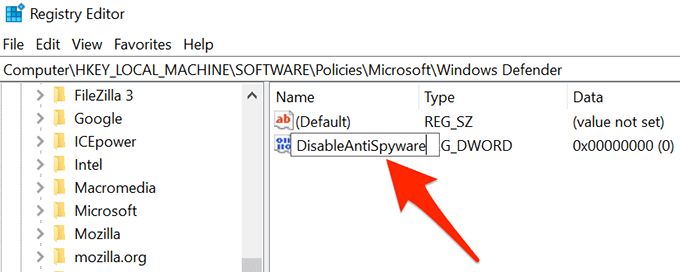
- Klik dua kali pada entri untuk mengeditnya.
- Di skrin penyuntingan, anda akan menemui medan yang mengatakan Data nilai. Nilai lalai mestilah 0. Keluarkannya dari medan dan masukkan 1 sebagai nilai baru. Kemudian klik pada okey Untuk menyelamatkan perubahan.
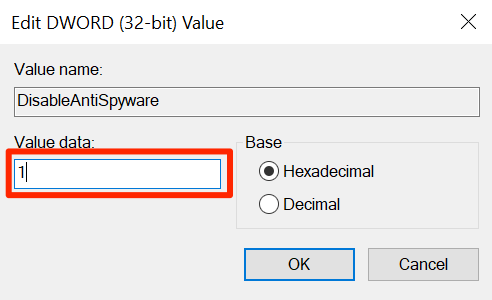
- Keluar dari Editor Pendaftaran di komputer anda.
- Buka Mula menu, Klik pada ikon kuasa, dan pilih Mula semula. Ia akan reboot komputer anda.
Apabila kasut komputer anda disandarkan, anda akan dapati Windows Defender dilumpuhkan sepenuhnya.
Gunakan Editor Dasar Kumpulan untuk mematikan Windows Defender
Sekiranya anda menjalankan versi pro Windows 10 di komputer anda, anda boleh menukar pilihan dalam editor dasar kumpulan tempatan untuk mematikan Windows Defender. Lebih mudah daripada tweaking registry dan dilakukan dalam masa yang singkat.
Anda boleh menggunakan kaedah yang sama untuk menghidupkan Windows Defender semasa anda mahu. Masa itu, anda perlu memilih pilihan kurang upaya.
- Tekan kedua -duanya Tingkap dan R kunci pada masa yang sama untuk membuka kotak lari.
- Jenis gpedit.MSC Di dalam kotak dibuka pada skrin anda dan tekan Masukkan. Ia akan membuka editor dasar kumpulan tempatan.

- Dari bar sisi kiri, mengembangkan pilihan yang mengatakan Konfigurasi komputer.
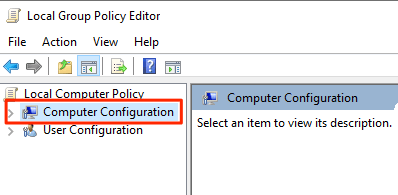
- Beberapa item baru akan muncul di bawah pilihan utama. Klik pada yang mengatakan Templat pentadbiran Seperti pilihan yang kami cari terletak di sana.
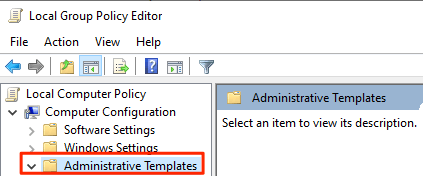
- Klik pada Komponen Windows di bar sisi kiri dan pilih Windows Defender Antivirus di sebelah kanan anak panah.
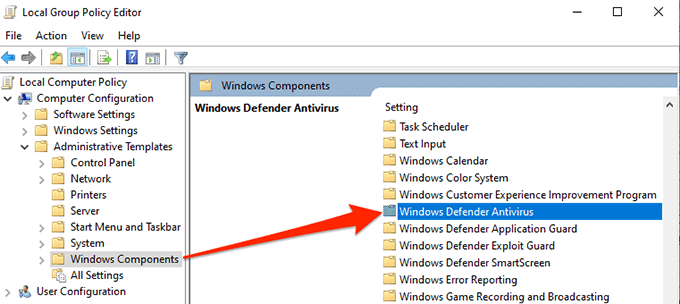
- Cari pilihan yang dikatakan Matikan Antivirus Pertahanan Windows di sebelah kanan anak tetingkap dan klik dua kali di atasnya.
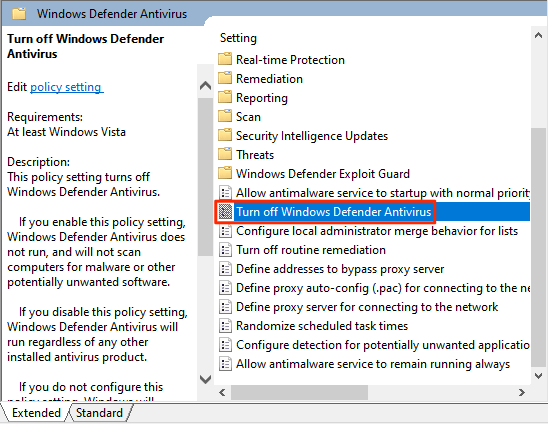
- Kotak akan membuka membiarkan anda mengaktifkan dan melumpuhkan pilihan. Pilih kotak radio untuk Didayakan Untuk membolehkan ciri tersebut. Ia membolehkan ciri yang melumpuhkan Windows Defender, sekiranya anda keliru. Kemudian klik pada okey di bahagian bawah untuk menyelamatkan perubahan.
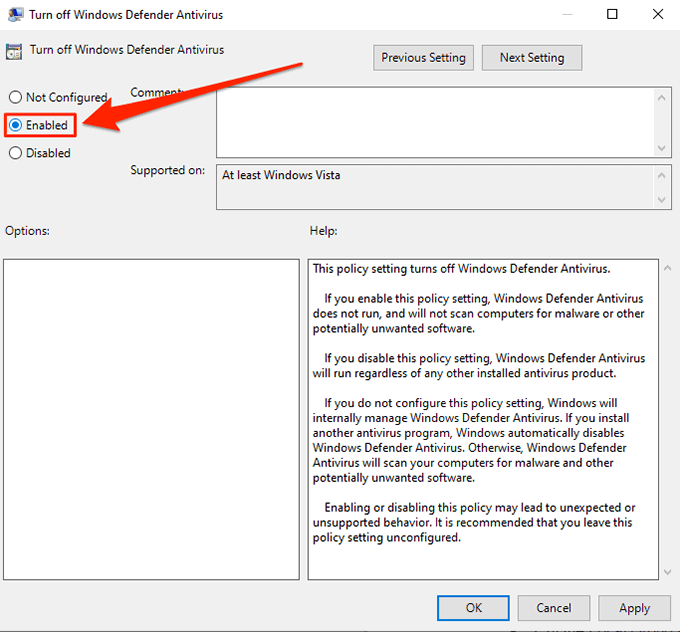
- Keluar dari Editor Dasar Kumpulan Tempatan.
- Reboot komputer anda.
Windows Defender kini harus dilumpuhkan selagi anda tidak masuk ke dalam pilihan yang diterangkan di atas dan togol pilihan itu.
Windows Defender adalah alat yang bagus kerana ia menghalang virus dan pelbagai ancaman lain pada sistem anda. Adakah ini alat yang anda gunakan untuk melindungi komputer anda? Sekiranya tidak, apa alternatif yang anda gunakan? Kami ingin tahu di komen di bawah.
- « Cara menyahpasang pasukan Microsoft ketika terus memasang semula
- Perisian penyuntingan video terbaik untuk video YouTube »

